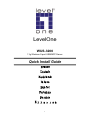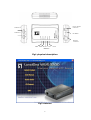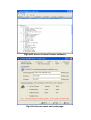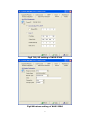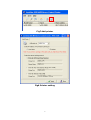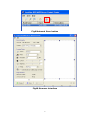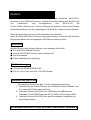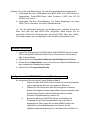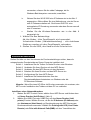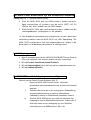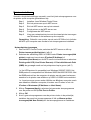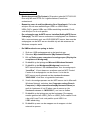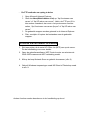La pagina si sta caricando...

2
Fig1 physical description
Fig2 Autorun
USB Port 1
USB Port 2
Init Button
Power Adaptor
Connector
Ethernet
Connector
Indicators
Power LAN
WLAN
USB1 USB2
La pagina si sta caricando...
La pagina si sta caricando...
La pagina si sta caricando...
La pagina si sta caricando...
La pagina si sta caricando...
La pagina si sta caricando...
La pagina si sta caricando...
La pagina si sta caricando...
La pagina si sta caricando...
La pagina si sta caricando...
La pagina si sta caricando...
La pagina si sta caricando...
La pagina si sta caricando...
La pagina si sta caricando...
La pagina si sta caricando...
La pagina si sta caricando...
La pagina si sta caricando...
La pagina si sta caricando...
La pagina si sta caricando...
La pagina si sta caricando...
La pagina si sta caricando...
La pagina si sta caricando...
La pagina si sta caricando...
La pagina si sta caricando...
La pagina si sta caricando...
La pagina si sta caricando...
La pagina si sta caricando...
La pagina si sta caricando...
La pagina si sta caricando...
La pagina si sta caricando...
La pagina si sta caricando...
La pagina si sta caricando...
La pagina si sta caricando...
La pagina si sta caricando...

1
Congratulazioni per l’acquisto di questo server LevelOne WUS-3200,
wireless 2 porte USB/MFP. Questo documento descrive le fasi
d’installazione e configurazione del server WUS-3200, in ambiente
Windows, come un server stampa / file / scansione. Fare riferimento
al Manuale dell’utente che si trova nel CD-ROM allegato per altre
informazioni.
Questa Guida d’installazione è intesa solo per utenti Windows.
Se si usa WUS-3200 con Unix/Linux, fare riferimento al Manuale dell’utente
nel CD-ROM fornito per ottenere altri dettagli.
Contenuti della confezione
Mettersi in contatto con il rivenditore se manca qualsiasi elemento.
● Un Server WUS-3200 USB/MFP.
● Un CD software WUS-3200 MFP Control Center.
● Adattatore di corrente.
● Questa Guida all’installazione rapida.
Requisiti del sistema operativo
● Windows 98 SE/ME/2000/XP/2003
● Sistema HP-UX, Unix, Linux e RFC-1179 LPD
Collegamento di WUS-3200
Fare riferimento alla Figura 1, descrizione fisica.
1. Collegare WUS-3200 alla rete, ad un commutatore o hub LAN,
utilizzando un cavo LAN.
2. Collegare WUS-3200 alle stampanti USB, dischi rigidi, dischi Flash
ROM, o stampanti HP serie OJ (Office Jet) (MFP) utilizzando cavi
USB.
3. Collegare WUS-3200 al connettore di corrente utilizzando
l’adattatore di corrente (allegato a questa confezione).
Italiano

2
Collegamento del server WUS-3200 alla rete wireless
Fare riferimento alla Figura 1: Descrizione fisica.
1. Collegare il server WUS-3200 a stampanti USB, dischi rigidi,
unità Flash ROM o stampanti HP serie OJ (Office Jet)
periferiche multifunzionali (MFP) usando cavi USB.
2. Collegare il server WUS-3200 al connettore d’alimentazione
usando l’adattatore di corrente (allegato alla confezione).
# Per configurare i parametri wireless, è necessario accedere
innanzitutto al server WUS-3200 tramite LAN. Fare riferimento
alla seguente sezione “Configurazione del server WUS-3200
usando l’utilità” per configurare i parametri wireless.
Installazione dell’utilità
1. Inserire il CD-ROM allegato (WUS-3200 USB MFP Server Product)
nel computer. Apparirà la schermata d’esecuzione automatica come
mostrato nella Figura 2.
2. Fare clic sul pulsante Install Product (Installa prodotto).
3. Fare clic sul pulsante Next (Avanti), se nelle finestre d’installazione
si vede il pulsante Next (Avanti).
4. Fare clic su Finish (Fine).
Configurazione di WUS-3200 usando l’utilità
Utilizzando il software Control Center (Figura 3):
i. Aprire WUS-3200 Control Center. Sarà eseguita
automaticamente la ricerca dei server esistenti e sarà
visualizzato il loro stato.
ii. Selezionare il server che si vuole configurare. Fare doppio
clic sul server selezionato ed inserire il nome
amministratore nel campo Administrator (predefinito:
admin) e la password nel campo Password (predefinita:
admin).
iii. Dare un nome al server WUS-3200 e selezionare una
tabella codici per la funzione File server, come mostrato
nella Figura 4. Inserire il nome host e Workgroup del
server per i servizi di rete Windows tramite protocollo

3
SMB. Se si vuole usare la funzione File server, bisogna
impostare la stessa tabella codici usata dal PC Windows.
iv. Assegnale l’indirizzo IP a WUS-3200 come mostrato nella
Figura 5. Scegliere in metodo per impostare l’indirizzo IP
del server. L’IP può essere ottenuto automaticamente
usando il protocollo DHCP, oppure può essere assegnato
manualmente al server.
v Impostare la configurazione wireless come
mostrato nella Figura 6.
1. Selezionare il Network Type (Tipo di rete):
Modalità Ad-Hoc – non è usato alcun punto d’accesso
Modalità Infrastructure (Infrastruttura) – tutte le
stazioni wireless sono collegate al punto d’accesso.
2. Impostare SSID, Channel (Canale) e Security
(Protezione).

4
Impostazione delle stampanti
Prima di procedere con l’impostazione delle stampanti, assicurarsi di avere
installato sul computer locale i relativi driver stampante.
Fase 1 Impostare Local Window Printer Driver.
Fase 2 Collegare la stampante al server MFP
Fase 3 Collegare il server MFP alla rete.
Fase 4 Accendere la stampante ed il server MFP.
Fase 5 Configurare il server MFP.
Fase 6 Aggiungere le stampanti di rete utilizzando l'installazione
guidata standard di Windows o del software PC.
Nota: se si usano stampanti HP serie Office Jet, si consiglia di collegare
il server MFP al PC prima di installare il driver.
Aggiungere stampanti di rete
1. Avviare MFP Control Center, selezionare il server MFP e fare clic su
Add Printer (Aggiungi stampante). (Figura 6)
2. Selezionare USB1 Port (Porta USB1) o USB2 Port (Porta USB2) nella
casella Add printer (Aggiungi stampante); scegliere di usare IP
Address (Indirizzo IP) o Host Name (Nome host) per rappresentare il
server MFP sulla porta stampante; selezionare Printing with LPR
(Line Printer Remote) (Stampa con protocollo LPR) o Print with
Network Path (SMB) [Stampa con percorso di rete (protocollo SMB)]
nella casella Select the network printing protocol (Selezione del
protocollo di stampa di rete). (Figura 7)
# Il protocollo LPR è compatibile con Windows 2000/XP/2003. Il
protocollo SMB è compatibile con Windows 98SE /ME/2000/XP/2003.
Con il protocollo SMB, il PC riconosce la stampante tramite il nome, il
che permette di collegare la stampante alla porta USB1 o USB2 in base
alle proprie necessità.
# Se il server è in esecuzione su una LAN diversa da quella del PC
Windows, come un PC Windows senza fili, è necessario scegliere IP
address (Indirizzo IP) nella casella IP Address or Host Name (Indirizzo
IP o Nome host).
3. Fare clic su Apply (Applica) e selezionare il driver stampante
desiderato, poi fare clic su Set Port to Printer (Imposta porta su
stampante).
4. Fare clic su OK.
5. Se non si riesce a trovare un driver nell’elenco stampanti, istallare per
prima cosa il driver stampante, oppure fare clic su Add New Printer
(Aggiungi nuova stampante) per installare il driver.

5
Usare la condivisione dei file
- File di sistema: questo prodotto supporta il formato file
FAT12/16/32. Non supporterà unità formattate con NTFS, eccetera.
- Nomi degli archivi: le unità locali dei due archivi sulle porte USB1
ed USB2 sono nominate USBx_DxPx, dove USBx rappresenta la
porta USBx, Dx rappresenta il disco x e Px rappresenta la partizione
x.
- Impostazione della tabella codici del server MFP: il server MFP
supporta le tabelle codici di Windows. Se si vogliono condividere i
file con il server WUS-3200 MFP, bisogna impostare sul server MFP
la stessa tabella codici usata dal PC Windows.
- Utilizzare il metodo SMB per condividere gli archivi
1. Collegare il supporto d’archiviazione USB al prodotto.
2. Selezionare My Network Places (Risorse di rete).
3. Fare clic su Display the Computers of Workgroup
(Visualizza i computer del Workgroup).
4. Fare doppio clic sull’icona Microsoft Windows Network (Rete
di Microsoft Windows).
5. Fare doppio clic sul Workgroup che appartiene al server MFP.
Il nome predefinito del Workgroup è “LevelOne”. Fare
riferimento a MFP Control Center o alle pagine web del server
per ottenerlo. Si vedrà che il server MFP sarà visualizzato con il
nome host predefinito "WUS-3200" oppure con il nome host
che è stato impostato.
6. Se non si riesce a trovare il nome Workgroup del server MFP in
Microsoft Windows Network (Rete di Microsoft Windows), si
può selezionare Search Computer (Cerca) in My Network
Places (Risorse di rete) e scrivere il nome host o l’indirizzo IP
del server (e.g. nome host predefinito “WUS-3200”) per
trovarlo.
7. Fare doppio clic sull’icona di questo nome host. Le cartelle
saranno visualizzate come USB1_DxPx, e USB2_DxPx, dove
Dx rappresenta il disco x e Px rappresenta la partizione x in
relazione alle porte USB1 e USB2.
8. Fare doppio clic su una delle cartelle per aprirle sulla rete.

6
- Utilizzare il metodo FTP per condividere gli archivi
1. Aprire Internet Explorer di Microsoft
2. Nella Barra degli indirizzi scrivere il comando: “ftp://nome host
del server” o “ftp://indirizzo IP del server”. Se la porta FTP
predefinita (21) è stata cambiata, bisogna aggiungere il nuovo
numero della porta in coda al comando, cioè: “ftp://nome host
del server:porta ftp” o “ftp://indirizzo IP del server:porta ftp”.
3. Le cartelle condivise saranno elencate su Internet Explorer.
4. Eseguire le funzioni Incolla, Rimuovi o Copia file nelle cartelle
condivise.
Usare la funzione scanner di rete
1. Collegare la stampante HP serie Office Jet (MFP) al server. Fare
riferimento al Manuale dell’utente per altri dettagli.
2. Aprire il software: MFP Control Center e selezionare il server
WUS-3200 che MFP sta collegando.
3. Fare clic sul pulsante Network Scan (Scansione di rete) ed usare lo
scanner. (Figura 8)
4. Usare applicazioni Windows come MS Word o Photoshop, come
mostrato nella Figura 9.
Fare riferimento al Manuale dell’utente, nel CD, per qualsiasi altra
informazione.
La pagina si sta caricando...
La pagina si sta caricando...
La pagina si sta caricando...
La pagina si sta caricando...
La pagina si sta caricando...
La pagina si sta caricando...
La pagina si sta caricando...
La pagina si sta caricando...
La pagina si sta caricando...
La pagina si sta caricando...
La pagina si sta caricando...
La pagina si sta caricando...
-
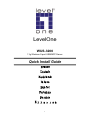 1
1
-
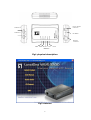 2
2
-
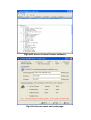 3
3
-
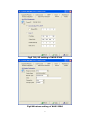 4
4
-
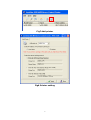 5
5
-
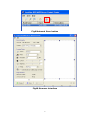 6
6
-
 7
7
-
 8
8
-
 9
9
-
 10
10
-
 11
11
-
 12
12
-
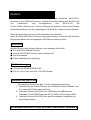 13
13
-
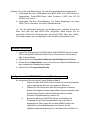 14
14
-
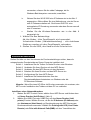 15
15
-
 16
16
-
 17
17
-
 18
18
-
 19
19
-
 20
20
-
 21
21
-
 22
22
-
 23
23
-
 24
24
-
 25
25
-
 26
26
-
 27
27
-
 28
28
-
 29
29
-
 30
30
-
 31
31
-
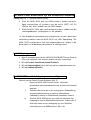 32
32
-
 33
33
-
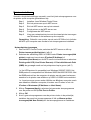 34
34
-
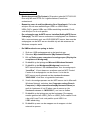 35
35
-
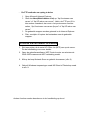 36
36
-
 37
37
-
 38
38
-
 39
39
-
 40
40
-
 41
41
-
 42
42
-
 43
43
-
 44
44
-
 45
45
-
 46
46
-
 47
47
-
 48
48
-
 49
49
-
 50
50
-
 51
51
-
 52
52
-
 53
53
-
 54
54
in altre lingue
- English: LevelOne 11g User manual
- français: LevelOne 11g Manuel utilisateur
- español: LevelOne 11g Manual de usuario
- Deutsch: LevelOne 11g Benutzerhandbuch
- Nederlands: LevelOne 11g Handleiding
- português: LevelOne 11g Manual do usuário
Documenti correlati
Altri documenti
-
König CMP-USBNETBOX4 specificazione
-
Belkin F1UP0002 Manuale utente
-
HP Officejet 9100 All-in-One Printer series Manuale utente
-
Vivanco USB parallel adapter, USB -> Centronics, 1.8m Manuale del proprietario
-
 US Robotics uShare Guida utente
US Robotics uShare Guida utente
-
HP LaserJet M3035 Multifunction Printer series Guida Rapida
-
HP Color LaserJet CM4730 Multifunction Printer series Guida Rapida
-
HP LaserJet 9040/9050 Multifunction Printer series Guida Rapida
-
HP LaserJet M9040/M9050 Multifunction Printer series Manuale utente
-
HP LaserJet 9000 Multifunction Printer series Guida Rapida